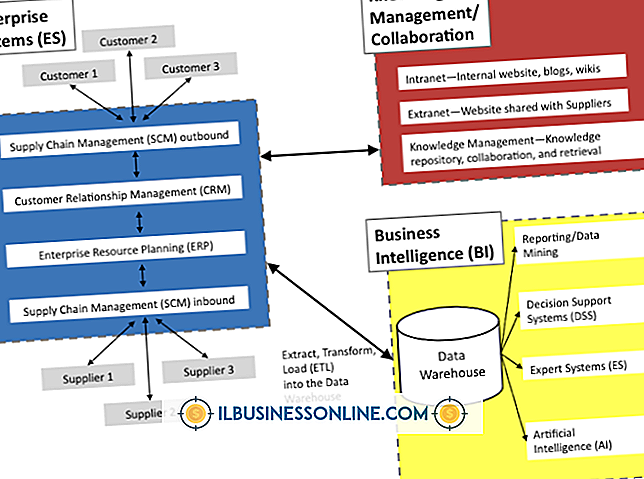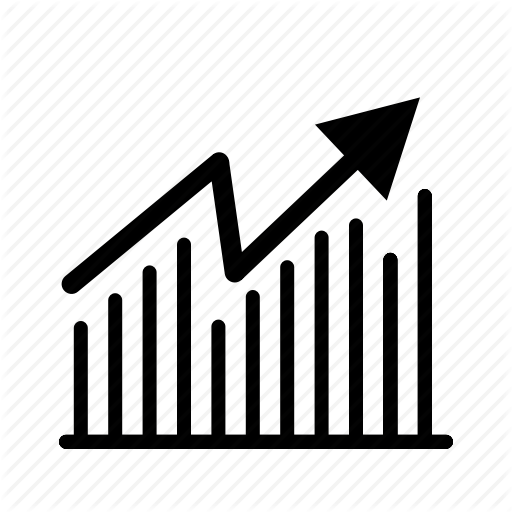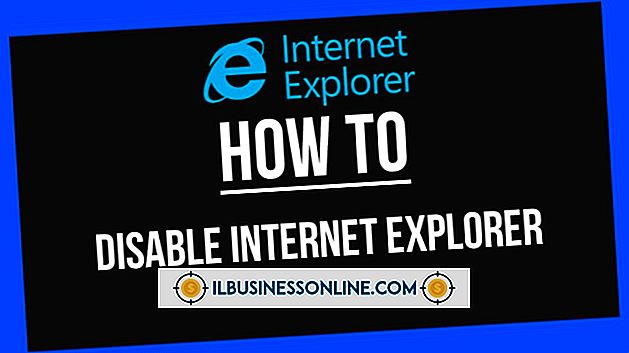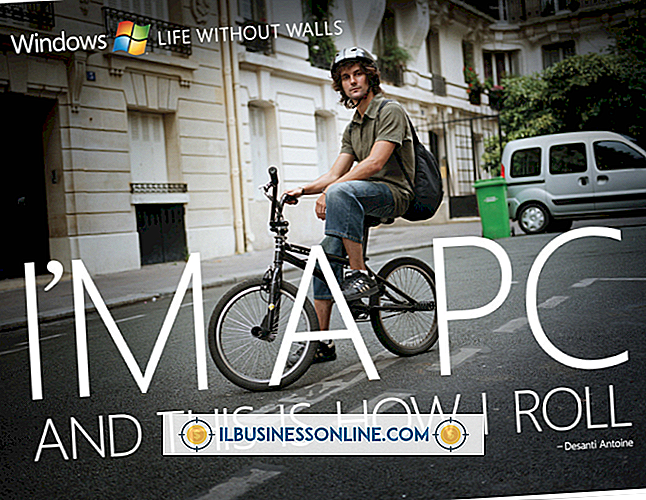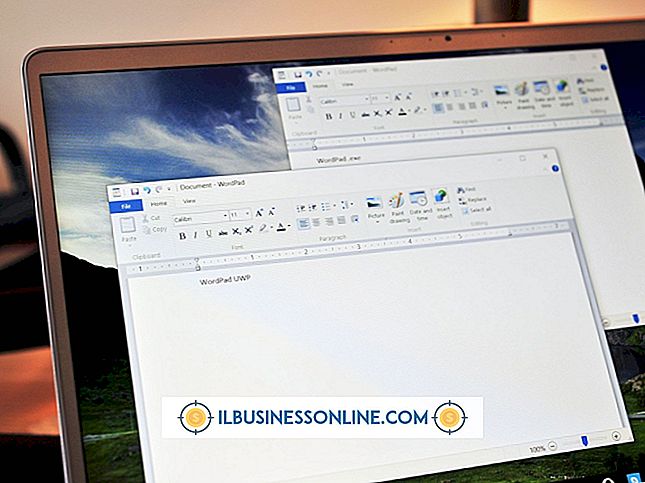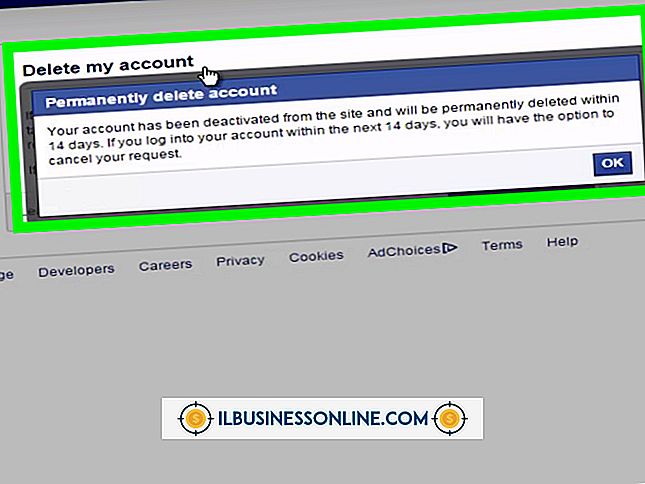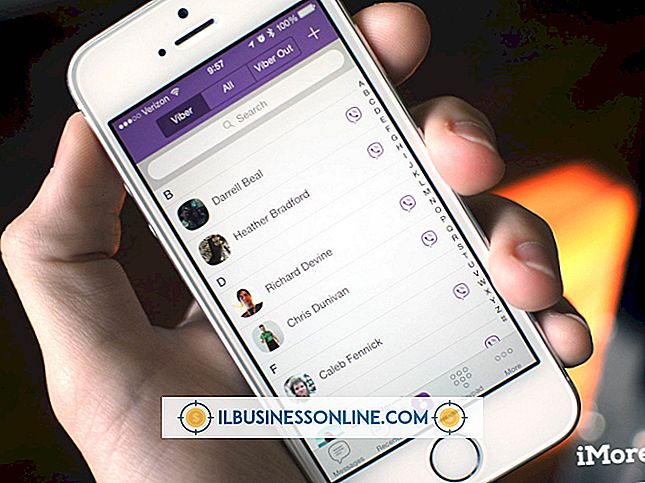Cómo usar Zeitgeist en Ubuntu

Zeitgeist es una herramienta que registra su actividad, por lo que es una tarea sencilla volver a los archivos, carpetas, sitios web y programas de acceso reciente o común. Puede ser una herramienta especialmente útil para aquellos que realizan el mismo tipo de tareas todos los días, ya que su flujo de trabajo típico se conserva y se puede acceder a él inmediatamente. Zeitgeist está preinstalado en Ubuntu, pero para aprovechar al máximo sus poderes al ignorar aplicaciones, archivos o fechas específicas, instale Zeitgeist Activity Log Manager, un programa basado en GUI que permite ajustar la actividad que Zeitgeist registra.
Instalación de Activity Log Manager
1.
Haga clic en el icono de Unity Dash y haga clic en la barra de búsqueda. Escriba "terminal" y presione la tecla "Enter" para abrir una ventana de terminal. También puede presionar "Ctrl-Alt-T" para abrir una ventana de terminal.
2.
Ingrese "sudo add-apt-repository ppa: zeitgeist / ppa" sin las comillas y presione la tecla "Enter".
3.
Ingrese "sudo apt-get update" sin las comillas y presione la tecla "Enter".
4.
Ingrese "sudo apt-get install zeitgeist activity-log-manager" sin las comillas y presione "Enter".
Configurar Zeitgeist con el administrador de registro de actividades
1.
Haga clic en el icono de Unity Dash y haga clic en la barra de búsqueda. Escriba "Administrador de registro de actividades" e inicie el programa.
2.
Seleccione un rango de tiempo para que Zeitgeist "olvide" en el menú "Olvidar mis actividades para el último ...". También puede establecer un rango de fechas para que Zeitgeist "olvide" con el calendario.
3.
Haga clic en la pestaña "Aplicaciones". Haga clic en el botón "Agregar" y agregue un programa que desea que Zeitgeist ignore. Repita el paso para cada programa que desee evitar que Zeitgeist inicie sesión.
4.
Haga clic en la pestaña "Archivos". Marque las casillas junto a cualquier tipo de archivo que quiera que Zeitgeist ignore. También puede ignorar archivos en directorios específicos presionando el botón "Agregar" en el panel inferior.